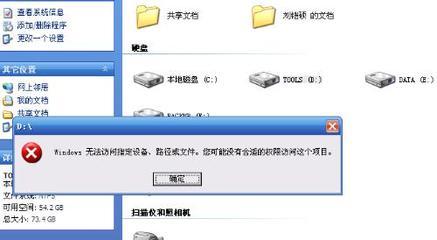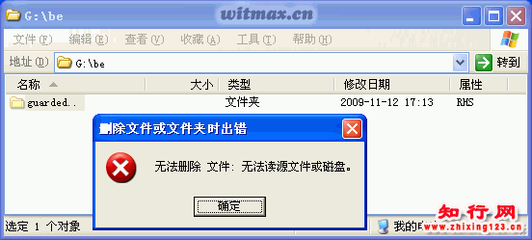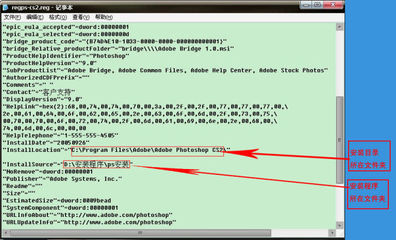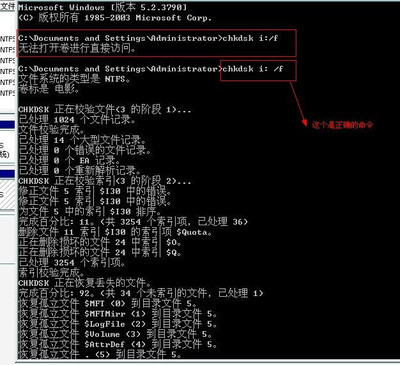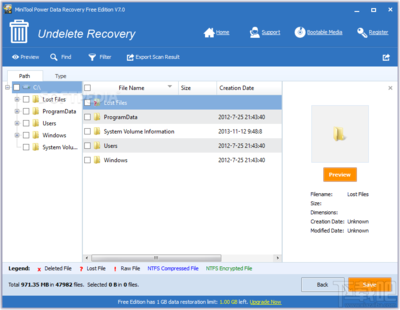用VS调试程序时,有时会在VS底部的“输出”框中提示“无法查找或打开 PDB 文件”。这该怎么解决呢?
下面,我们以VS2013为例,来教大家解决办法。
无法查找或打开 PDB 文件解决办法――工具/原料VS无法查找或打开 PDB 文件解决办法――方法/步骤
无法查找或打开 PDB 文件解决办法 1、
打开VS2013,点击菜单“工具”-“选项”。
无法查找或打开 PDB 文件解决办法 2、
在选项窗口中,展开“调试”-“常规”,然后在右边的窗格中勾选“启用源服务器支持”。
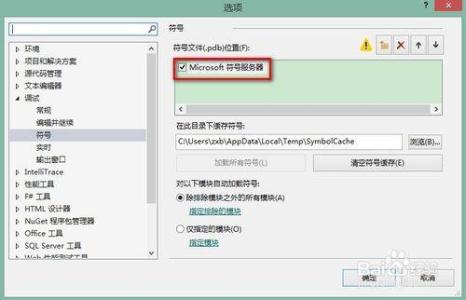
无法查找或打开 PDB 文件解决办法 3、
然后展开“调试”-“符号”,勾选“Windows符号服务器”。
无法查找或打开 PDB 文件解决办法 4、
这时,会弹出一个警告对话框,无视点击“确定”即可。
无法查找或打开 PDB 文件解决办法_pdb文件
无法查找或打开 PDB 文件解决办法 5、
最后,点击“确定”关闭选项窗口。
无法查找或打开 PDB 文件解决办法 6、
下面,我们再来点击“本地Windows调试器”调试运行程序。
无法查找或打开 PDB 文件解决办法 7、
第一次运行该程序时,会从Windows服务器上下载相关的符号集,这需要一点时间。
无法查找或打开 PDB 文件解决办法_pdb文件
无法查找或打开 PDB 文件解决办法 8、
稍后,程序就启动了(我这个程序是一个仿QQ聊天界面窗口)。以后,如果再次调试该程序,就无需再次等待了(因为符号集已经从服务器下载到本地)。
无法查找或打开 PDB 文件解决办法――注意事项首次调试程序时,需要联网从服务器加载符号集。
 爱华网
爱华网